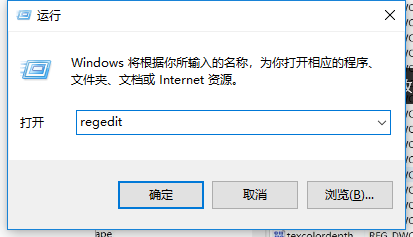注册表被限制,电脑系统一些功能的该显示不显示,功能选项消失不见了?其实这些都是组策略编辑器的功劳,通过组策略的一些简单的设置可以让我们做到很多想不到的事情。下面,小编给大家分享打开组策略编辑器的经验。更多win7系统教程,尽在下载火(xiazaihuo.com)系统官网。
相信很多用户都知道本地组策略编辑器是用于整个操作系统进行个性化的管理,近期有一部分的朋友反应,他们需要用到组策略管理工具进行设置,但苦于不知该从何下手,下面,小编给大家介绍组策略编辑器打开方法。
组策略编辑器怎么打开
在Win10桌面,点击任务栏最左侧的小娜搜索图标

打开编辑器图-1
在打开的小娜搜索框中输入关键词组策略,这时就可以在上面的搜索结果中找到本地组策略了

打开编辑器图-2
点击本地组策略菜单项,就可以快速打开本地组策略编辑器了

编辑器图-3
打开电脑组策略,小编教你怎么打开电脑组策略
小编在偷偷浏览网页的时候,看到有一些小伙伴们在讨论怎么打开组策略的事儿.所以小编就点开来看了一下,发现还蛮多人在响应这个问题的.那么接下来小编就告诉你们怎么打开电脑组策略.
方法二:
在任务栏空白位置点击右键,在弹出菜单中点击任务管理器菜单项

打开编辑器图-4
在打开的任务管理器窗口中,依次点击文件/新建运行任务菜单项

本地组策略图-5
方法三:
在打开的运行窗口中输入命令gpedit.msc,然后点击确定按钮,就可以打开本地组策略编辑器窗口了。
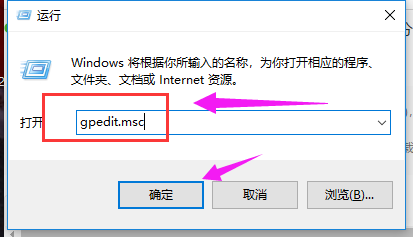
编辑器图-6
以上就是打开组策略编辑器的经验。
以上就是电脑技术教程《组策略编辑器,小编教你组策略编辑器怎么打开》的全部内容,由下载火资源网整理发布,关注我们每日分享Win12、win11、win10、win7、Win XP等系统使用技巧!Excel打不开,小编教你怎么解决Excel打不开
Excel是office的一个小功能软件.当我们制作表格的时候,就会需要使用到它,那么当打开Excel的情况时,我们该如何是哈好?今天那小编就来告诉你们Excel的解决方法.